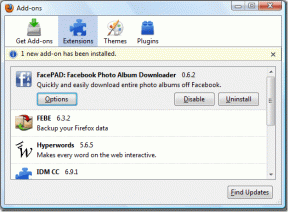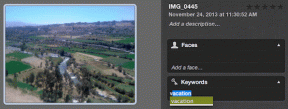Importa, esporta contatti da diversi servizi con Yahoo Mail
Varie / / December 02, 2021

Inoltre, la maggior parte di loro ora ti offre di importare contatti da siti di social network come Facebook, Google + e LinkedIn. È sicuramente una strategia per acquistare più clienti. E perché no, riduce così tanto lo sforzo da parte del cliente.
Recentemente, io ho un indirizzo email outlook.com per me. anche io importato tutti i contatti da Facebook e Google senza alcun problema. Ma quando ho provato ad esportare lo stesso in un file ho notato che Microsoft non ha scritto i dati importati (da Facebook e Google) sul file. Yahoo Mail permette questo, quindi, tenendo presente l'ulteriore vantaggio, impariamo a importare ed esportare i contatti utilizzando lo stesso.
Passaggi per importare i contatti utilizzando Yahoo Mail
Le mie esperienze sono state diverse con l'importazione di contatti da un sito Web di social network (ho provato con Facebook) e un account di posta elettronica diverso. Vediamoli volta per volta.
Passo 1: Accedi al tuo account Yahoo, apri l'interfaccia e-mail e vai a Contatti scheda.

Passo 2: Fare clic su uno dei due pulsanti di lettura Importa contatti.

Passaggio 3: Scegli un servizio da cui vuoi importare i contatti. Ho provato con Facebook.

Passaggio 4: Facebook ha lanciato una finestra per chiedere il permesso di condividere i contatti. Questo probabilmente dovrebbe essere il comportamento anche con altri servizi. E ti verrà anche chiesto di accedere se non sei già loggato.

Passaggio 5: Nel momento in cui fai clic su Va bene, l'attività di importazione inizierà e richiederà del tempo a seconda del numero di contatti. Riceverai una notifica al termine.


Sono tornato al passaggio 2 e ho provato una cosa simile con Importa da altri account. Questo a sua volta mi ha portato a tre passaggi, come mostrato nelle immagini qui sotto. Dovresti essere in grado di andare d'accordo con loro facilmente.



Passaggi per esportare i contatti utilizzando Yahoo Mail
Ne abbiamo parlato mentre discutevamo sulla sincronizzazione dell'account Yahoo con Outlook Desktop Client. Per semplicità, ecco i passaggi da seguire: -
Passo 1: Vai a Contatti scheda e fare clic su Azioni pulsante. Clicca su Esporta tutto per far accadere le cose.

Passo 2: Nella pagina successiva troverai più opzioni. Scegli il requisito formato di esportazione. Ho scelto quello contro Microsoft Outlook e ho ottenuto un CSV (Valori separati da virgola) file in cambio.

Passaggio 3: Ti verrà chiesto di scaricare un file. Salva in una posizione desiderata per un uso futuro.

Conclusione
Cambiare account di posta elettronica non è più un compito difficile. Sappiamo come ottenere facilmente contatti da diversi servizi. Inoltre, sono sicuro che Yahoo Edge ti consentirà di portare facilmente i tuoi contatti ovunque tu voglia. Che ne pensate?